

Tutorial original aquí
Abre el zip con el material en la carpeta donde lo has guardado Duplica los materiales en tu psp y cierra los originales.
Trabaja siempre sobre copias para no perder el material. Exportar los pinceles Brushes.
Colocar la selección en la carpeta de selecciones de tu Psp.
Para la realización de este tutorial se ha usado el programa psp X7 pero puedes usar otras versiones. P
ara su realización son necesarios conocimientos básicos del psp.
Es posible que tus resultados varíen si no usas la misma versión del Psp
Nota_ Si no tienes el filtro AbstractCurves, puedes encontrarlo gratuito en Internet. Siempre puedes usarlo en su versión Demo.
Consulta con Bárbara o conmigo, es posible que podamos ayudarte.
Gracias a Karine y a JHanna por los preciosos tubes usados en este tutorial
Filtros:
Penta/Color Dot
AlienSkin Xenofex2/Burnt Edges
FiltersUnlimited/BKG Designers sf10 1/CornerHalfWrap
Flaming Pear/Flood
AAA Foto Frames/Foto frame
Si quieres puedes ayudarte de la regla para situarte en la realización del tutorial
Marcador (Arrastra con el raton)

1. Activar la Paleta de Materiales
En Primer plano el color #e49ba2
En el Segundo Plano el color #ffffff..
Vamos a crear un gradiente Primero_ Segundo Plano con estos dos colores
Corel_06_029
Estilo_ Reflejos Angulo_ 0 Repeticiones_ 5 Invertido_ Seleccionado
Puntos Central y Focal:
Horizontal_ 50
Vertical_ 100
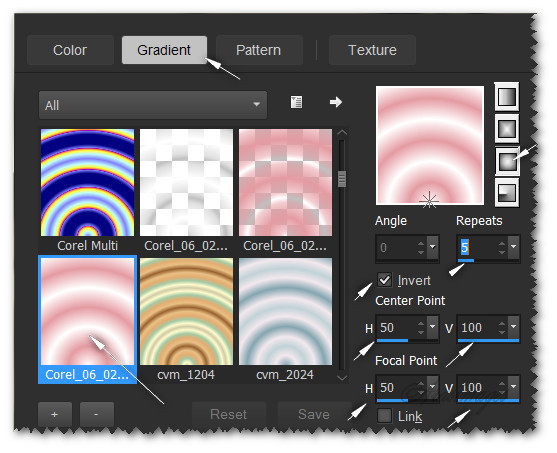
2. Abrir una nueva imagen transparente de 900px por 780px
Llenar con el Gradiente
3. Ajustar_ Desenfocar_ Desenfoque Gaussiano_ 34.
4. Efectos_ Efectos Geometricos_ Perspectiva -Vertical.
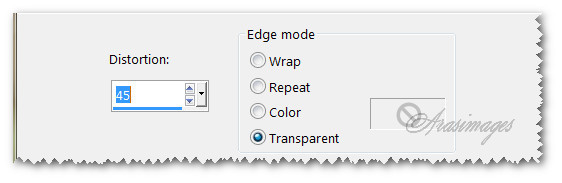
5. Efectos_ Efectos de Textura_ Persianas
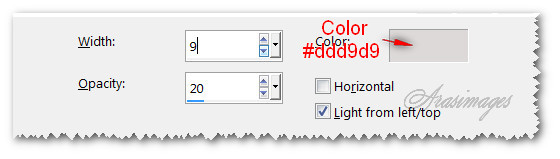
6. Efectos_ Efectos de Borde_ Realzar .
7. Efectos_ Efectos 3D_ Biselado interior
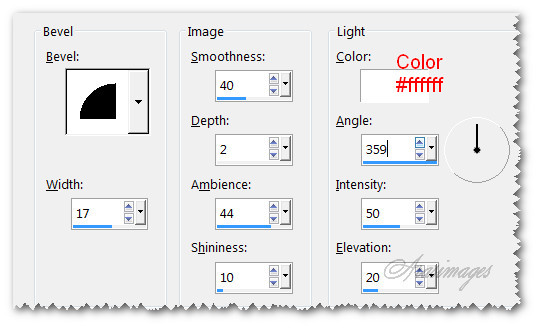
8. Cambiar el color de Segundo plano por el color #363708.
Capas_ Nueva capa de trama
Llenar con el color de Segundo Plano
9. Colocar bajo la capa de trama 1
10. Efectos_ Complementos_ Penta/Color Dot.
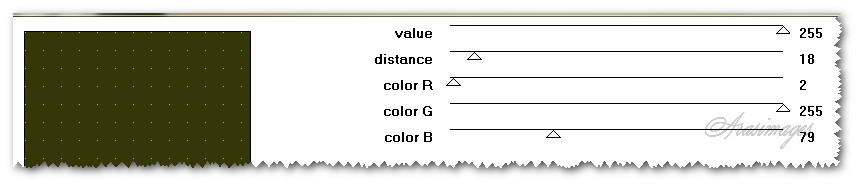
11. Regresar a la capa superior para continuar
12. Cambiar el color de Segundo plano por el color #822a57.
13. Capas_ Nueva capa de trama
14. Activar la herramienta pincel
Buscar el pincel Smoke 3.
Con los siguientes valores

15. Usando el color de Segundo Plano
Colocar como ves en la captura
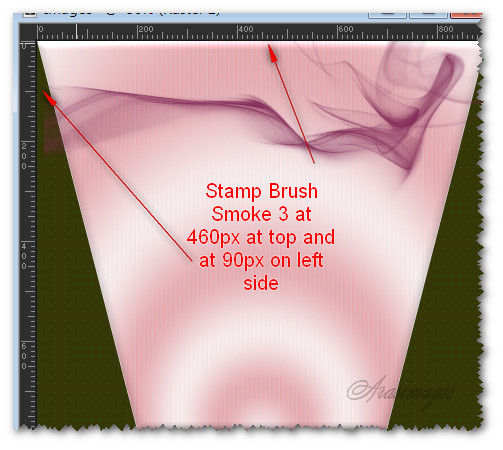
16. Opacidad al 78%.
17. Capas_ Nueva capa de trama
18. Selecciones_ Cargar o guardar selección_ Cargar seleccion del disco .
Elegir la selección ArasimagesSoldiers.
Aplicar
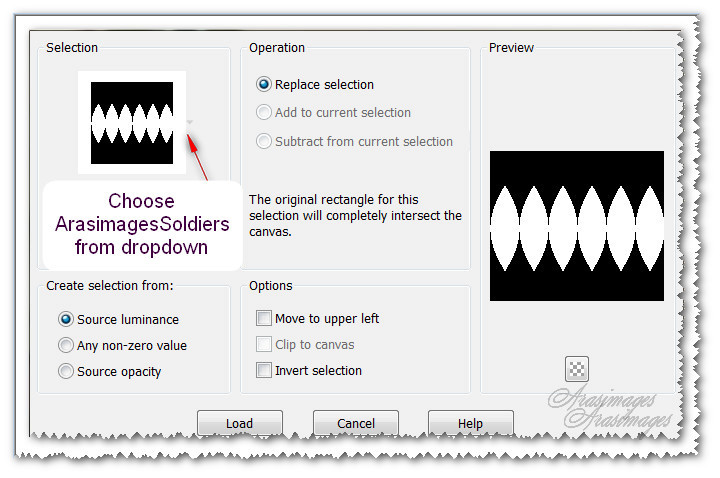
19. Activar la imagen 0_aab23_ebf68324_L.png.
Edición_ Copiar
Edición_ Pegar en la selección
20. Selecciones_ Anular selección .
21. Efectos_ Complementos_ AlienSkin Xenofex2/Burnt Edges.
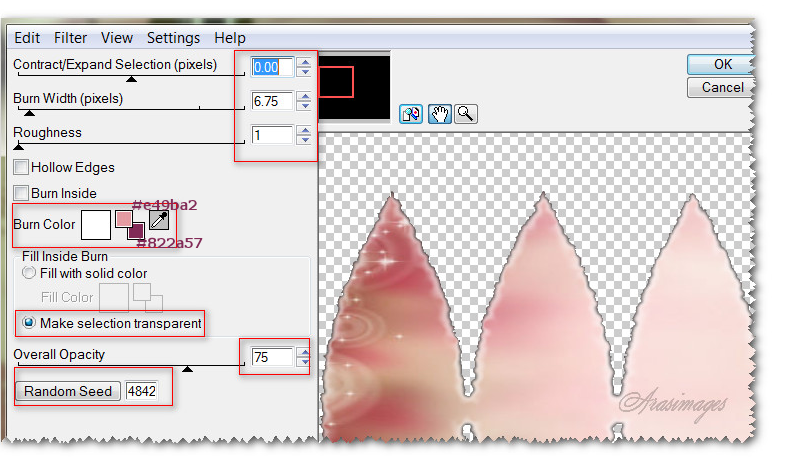
22. Efectos_ Efectos3D _ Sombra
10, 10, 40, 20, color #000000.
23. Efectos_ Complementos_ Flaming Pear/Flood.
Valores según captura
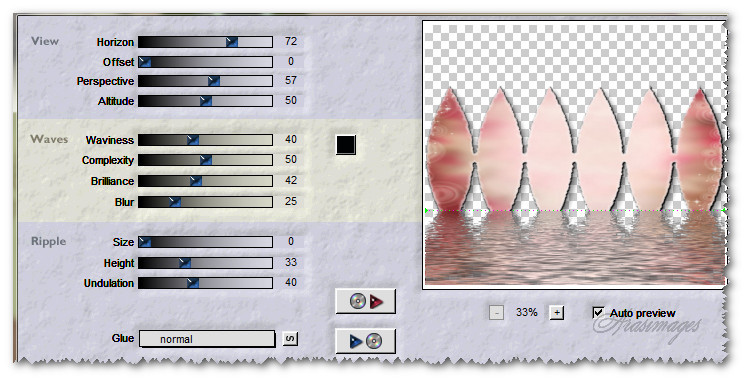
24. Activar la imagen JHanna_803 tube.pspimage.
Edición_ Copiar
Edición_ Pegar como nueva capa .
25. Activar la herramienta de selección_ Rectángulo
Modo_ Añadir Fundido_ 0
Seleccionar la firma
Eliminar
Selecciones_ Anular selección .
26. Efectos_ Complementos_ Filters Unlimited/BKG Designers sf 10 1/ Corner Half Wrap.
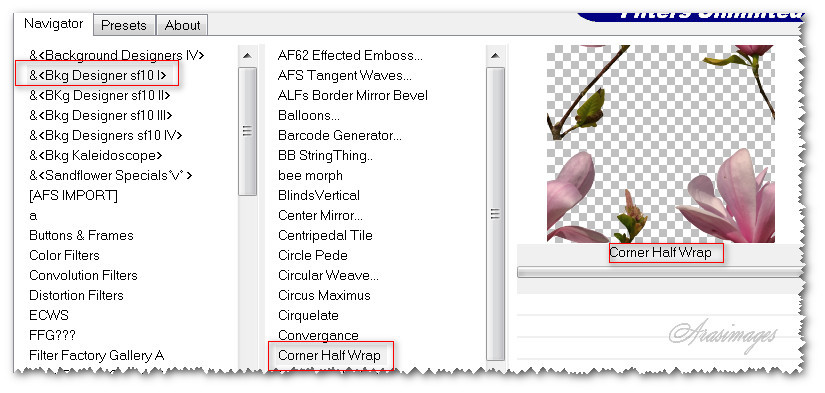
27. Opacidad al 55%.
28. Con la herramienta de selección, empujar las ramas hacia derecha e izquierda para ocultarlas
Ver captura

29. Pegar de nuevo la imagen JHanna's flower como nueva capa
Eliminar la firma
30. Imagen_ Cambiar de tamaño_ Redimensionar al 75%
Todas las capas sin seleccionar
31. Efectos_ Efectos 3D_ Sombra
10, 10, 40, 20, color #000000.
32. Ajustar_ Nitidez_ Enfocar
33. Tirar hacia la parte inferior, y hacia la izquierda
34. Imagen_ Agregar bordes_ Simétrico_ 2 pixeles en el color #363708.
35. Efectos_ Efectos 3D_ Botón
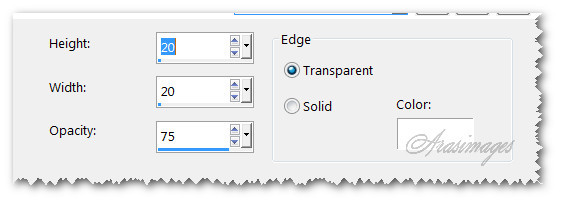
36. Efectos_ Complementos_ AAA FotoFrames/Foto Frame.
Aplicar dos veces
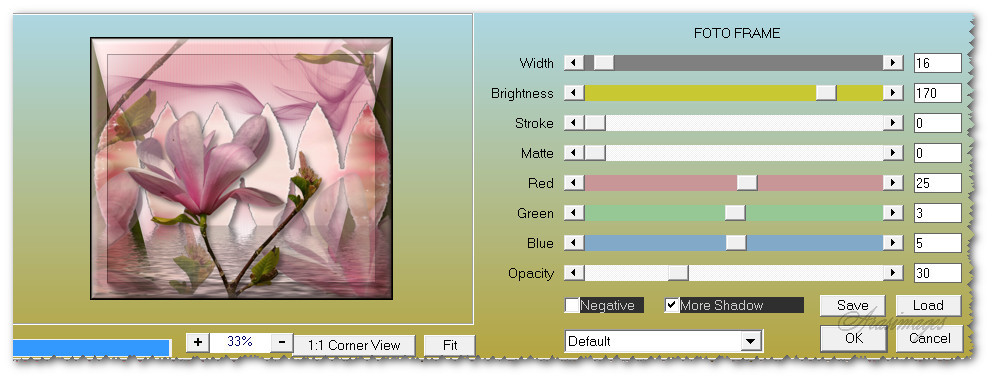
37. Activar la imagen Karine_dreams_Pretty_Woman_3150_Mai_2015.pspimage. Edición_ Copiar la capa de trama 1
Edición_ Pegar como nueva capa .
38. Imagen/Espejo
39. Imagen_ Cambiar de tamaño_ Redimensionar al 90%
Todas las capas sin seleccionar
40. Mover hacia la parte derecha. Tocará la parte superior e inferior de nuestro trabajo
41. Efectos_ Efectos 3D_ Sombra .
-10, -10, 40, 20, color #000000.
42. Ajustar_ Nitidez_ Enfocar
43. Capas_ Fusionar_ Fusionar visibles
Puedes añadir tu firma en nueva capa si quieres
Por favor, si vas a usar este tutorial como stationery, cards o lo vas colocar otro sitio, agradecería contactarme para pedir permiso,
poniendo los créditos de Arasimages y un link al tutorial original si es posible. Gracias
Espero que hayas disfrutado haciéndolo tanto como Bárbara creándolo
Si tienes algún problema contacta con ella o en el correo de la web
